Kuinka tarkistaa USB-portin teho Windowsissa 10
useimmat meistä syyttävät kaapelia tai adapteria hitaasta latauksesta tai hitaasta tiedonsiirrosta. Vain teknisin henkilö joukossamme kyseenalaistaa USB-porttien tehon. Jos olet yksi heistä ja haluat tietää, miten tarkistaa USB-porttien teho Windows 10, tämä viesti on sinua varten.
Kuinka tarkistaa USB-portin teho Windows 10: ssä
on kaksi tapaa, joilla voit tarkistaa USB-porttien tehon Windows 10: ssä:
- Laitehallinnan
- kolmannen osapuolen hakemuksen
puhukaamme niistä yksityiskohtaisesti.
käyttämällä laitehallintaa
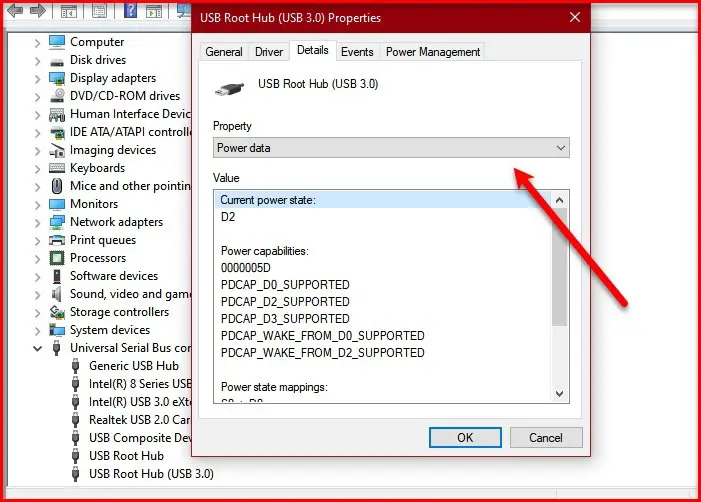
Laitehallinnan avulla voit tarkistaa USB-porttien tehon Windows 10: ssä.
- että käynnistää Laitehallinnan Win + X > Laitehallinnan.
- Laajenna Universal Serial Bus controller, napsauta hiiren kakkospainikkeella ”USB Root Hub” tai ”Generic USB Hub” ja valitse Ominaisuudet.
- Siirry yksityiskohdat-välilehteen ja valitse ominaisuus-osiosta tehotiedot.
- nyt näet USB-portin tehon sieltä.
- näkyy jotain ”D0”: n kaltaista. Mitä suurempi numero, sitä pienempi teho USB-laitteen.
esimerkiksi tässä kuvakaappauksessa ”nykyinen tehotila” on D2, joka on jossain välissä.
FIX: virtapiikki USB-porttiin virhe.
käyttäen kolmannen osapuolen sovellusta
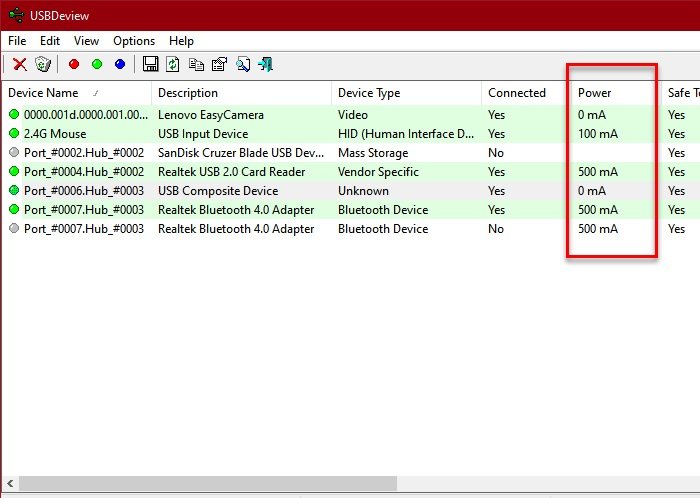
jos haluat tietää tarkka teho luokitus Ampere sitten mennä USBDeview, kolmannen osapuolen sovellus hallita USB-laitteita.
sinun täytyy ladata ja asentaa sovellus.
Launch USBDeview and see your USB Port ’ s Power Output from the Power section.
voit käyttää vaakasuuntaista liukusäädintä saavuttaaksesi Tehovaihtoehdon.
tämä voi olla hieman turhauttavaa, jos tarkistat useiden porttien Teholähtöjä, joten voit joko vetää Virta-asetusta tai kaksoisnapsauttaa tiettyä porttia tietääksesi sen tehon.
toivottavasti olemme auttaneet tarkistamaan USB-porttien tehon Windows 10: ssä.
Read next: miten ottaa käyttöön tai poistaa käytöstä CD / DVD – ROM-asemat, USB-asemat tai portit.